Digerir correo electrónico
Applies To
Outlook para Microsoft 365 Nuevo Outlook para WindowsImportante: A partir de finales de marzo de 2024, pausaremos los correos electrónicos de Digest, que normalmente se envían dos veces al mes. Todo el contenido de los correos electrónicos de Digest seguirá estando disponible en la aplicación Viva Insights en Teams o en la Web. Puede seguir explorando y analizando la información de los datos sin problemas. Para obtener más información sobre este cambio, consulte la pausa de correo electrónico de Digest.
Microsoft Viva elementos están disponibles en diferentes niveles para los diferentes planes de Microsoft 365 y Office 365. Consulte Planes y entornos para obtener más información.
Como usuario con Microsoft Viva licencia, recibirá automáticamente un correo electrónico de resumen dos veces al mes con sugerencias para comprender mejor sus patrones de trabajo, de modo que pueda mejorar su bienestar y productividad.
Los correos electrónicos de resumen incluyen información sobre:
-
Enfoque: encuentre formas de aumentar sus horas de concentración para que pueda realizar un trabajo profundo y dar rienda suelta a su creatividad.
-
Bienestar: determine si está teniendo un buen equilibrio entre el trabajo y el tiempo personal y, a continuación, encuentre formas de desconectar y desconectar fuera del horario laboral.
-
Red: descubra quién está en su red y asegúrese de estar al día con los contactos y relaciones importantes.
-
Colaboración: obtenga sugerencias sobre cómo planear el calendario, dedicar menos tiempo en reuniones de baja calidad y escribir correos electrónicos más eficaces.
-
Información del equipo: si es jefe o jefe de equipo con una licencia de Microsoft Viva Insights, también verá perspectivas sobre su equipo y sugerencias sobre cómo ayudar a mejorar o mantener el bienestar y la eficacia de su equipo.
Nota: Solo tú puedes ver tus datos. Consulte la Guía de privacidad para obtener información personal para obtener más información.
La imagen siguiente muestra un ejemplo de lo que podría ver en un correo electrónico de resumen:
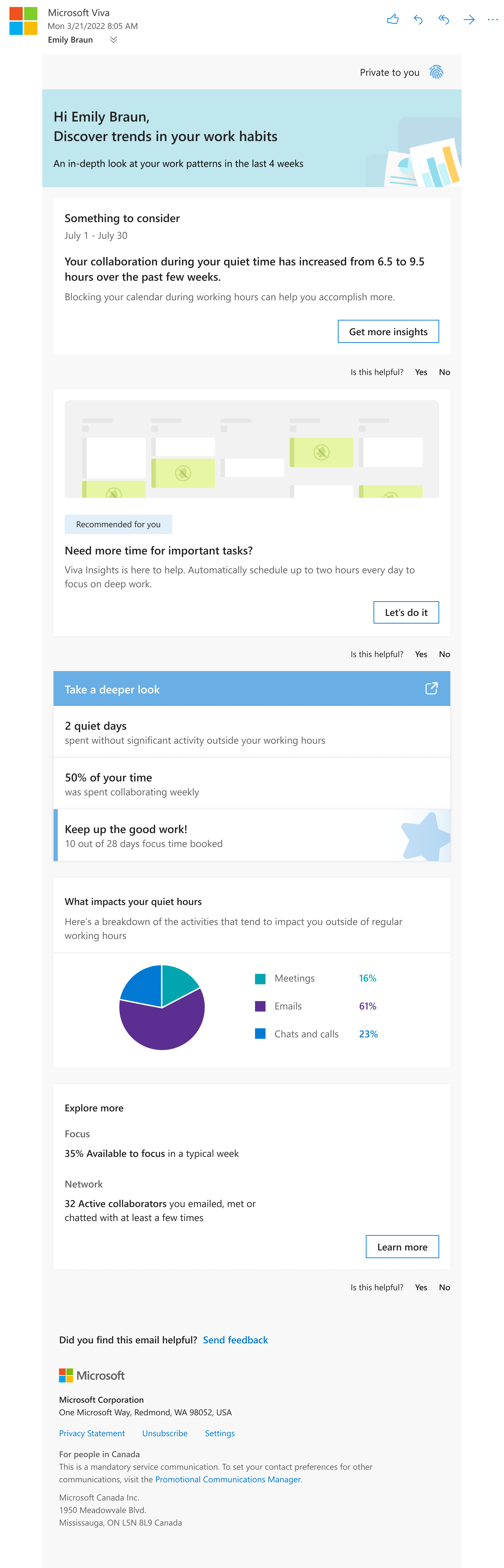
Características adicionales
Según la suscripción, es posible que vea un par de características adicionales en el correo electrónico de resumen. Aquí encontrarás más información sobre cada una de ellas.
BetterUp
BetterUp proporciona historias y datos sobre cómo el bienestar y la productividad van de la mano. A través de Viva Insights, puede acceder al contenido de coaching de BetterUp en diferentes temas, como mejorar la resiliencia individual, la productividad, el bienestar, la adaptabilidad y la eficacia, para aportar mayor propósito, pasión y claridad a su vida laboral.
En el correo electrónico de resumen, verá un vídeo. Seleccione el icono de juego para aprender de figuras de deportes, negocios y entretenimiento sobre el uso de métodos como visualización y pasión por su trabajo para mejorar su bienestar y productividad.
Notas:
-
A partir de agosto de 2023, verás un episodio diferente cada mes durante seis meses. Cada tarjeta del correo electrónico de resumen será para uno de estos episodios, que incluye el contenido de un líder.
-
Esta experiencia está disponible para los usuarios cuyo idioma preferido en la aplicación de Viva Insights se establece en inglés, español, francés, alemán, neerlandés o italiano. Los usuarios con otras opciones de configuración de idioma preferidas no tendrán acceso a esta característica.
Cuando se abra el vídeo en la aplicación web de Viva Insights, también verás un botón Más vídeos. Selecciónelo para obtener acceso a más contenido de BetterUp en la aplicación de Viva Insights, como otros vídeos y evaluaciones que puede realizar en el sitio web de BetterUp. Para ir directamente al sitio de BetterUp, selecciona Iniciar tu viaje en BetterUp. Microsoft no posee ni administra el sitio BetterUp.
En la página BetterUp de la aplicación Viva Insights, verás diferentes episodios. Cada episodio tiene tres tarjetas:
-
Un vídeo breve de un minuto: selecciona Más vídeos en el reproductor de vídeo para watch vídeos en otros temas. Para acceder a más contenido de coaching a través de BetterUp, seleccione Iniciar su viaje en BetterUp. Viva Insights le llevará al sitio externo BetterUp. Antes de ir a BetterUp, verás una confirmación de que vas a salir de Viva Insights para visitar un sitio que no es propiedad de Microsoft ni lo administra.
-
Un vídeo de práctica guiada más largo de tres a cinco minutos: seleccione Reproducir para practicar algo que ha aprendido en el breve vídeo. Seleccione Más vídeos en el reproductor de vídeo para realizar otras actividades de práctica o seleccione Descubrir más prácticas en BetterUp para buscar diferentes actividades en el sitio web de BetterUp.
-
Un vínculo a una autoevaluación en el sitio web de BetterUp: realiza una evaluación relacionada con el tema del episodio creado solo para Viva Insights usuarios. A continuación, descubra cómo incorporar sus resultados al día a día.
Información de la categoría Reunión
Se aplica a: usuarios con una suscripción de Viva Insights. Más información sobre las suscripciones en Planes y entornos .
La tarjeta de información de la categoría de reunión le ayuda a descubrir en qué tipos de reuniones dedica más tiempo. Esta tarjeta le muestra:
-
Las tres categorías principales de reuniones.
-
El porcentaje de tiempo total de reunión que ha invertido en cada categoría en las últimas cuatro semanas.
-
Cómo han cambiado los porcentajes de categoría de las cuatro semanas anteriores.
Clasificar las próximas reuniones recomendadas
En la tarjeta de información de la categoría de reunión, seleccione categorías para un máximo de tres de sus próximas reuniones:
-
Vaya a la sección Clasificar próximas reuniones recomendadas, debajo del gráfico de categorías de la reunión.
-
Elija una de las categorías de reunión para cada reunión que quiera clasificar. Para ver todas las reuniones disponibles, seleccione Mostrar más.
Nota: Viva Insights elige qué reuniones mostrar aquí en función de las reuniones en las que pasará más tiempo durante las próximas cuatro semanas.
-
Seleccione Guardar. Las selecciones aparecerán en el calendario de Outlook y Teams y en Viva Insights.
Para obtener un desglose de porcentajes, tendencias y detalles más detallados sobre las reuniones, seleccione la página Productividad. Llegará a la página Productividad de la aplicación Viva Insights. Obtenga más información sobre las perspectivas de la categoría de reunión.
No participar
Seleccione Cancelar suscripción cerca del final del correo electrónico. También puede optar por no participar a través de su aplicación de Viva Insights en Teams en la web. Vaya a Configuración > Privacidad, cambie el conmutador de Viva Digest Email de Activado a Desactivado y, a continuación, seleccione Guardar cambios.
¿Por qué sigo recibiendo el resumen?
Si tiene varios correos electrónicos de Microsoft 365, es posible que reciba un resumen de una dirección de correo electrónico diferente a la con la que ha cancelado la suscripción. Confirme que la dirección de correo electrónico de la parte inferior del correo electrónico de resumen es la misma que la de la página Cancelar suscripción .
Participar
Después de optar por no recibir correos electrónicos de resumen, puede volver a participar en cualquier momento. En su aplicación de Viva Insights en Teams o en la web, vaya a Configuración > Privacidad, cambie el conmutador de Resumen Viva Emailde Activado a Desactivado y, a continuación, seleccione Guardar cambios.
Learn more
Información sobre la categoría de reunión en Viva Insights
Viva Insights comunidad: visita nuestra comunidad para conectar con otros usuarios de Viva Insights y compartir tus experiencias, contribuir y recibir soporte técnico para preguntas comunes y mantenerte al día con las características y herramientas más recientes.







